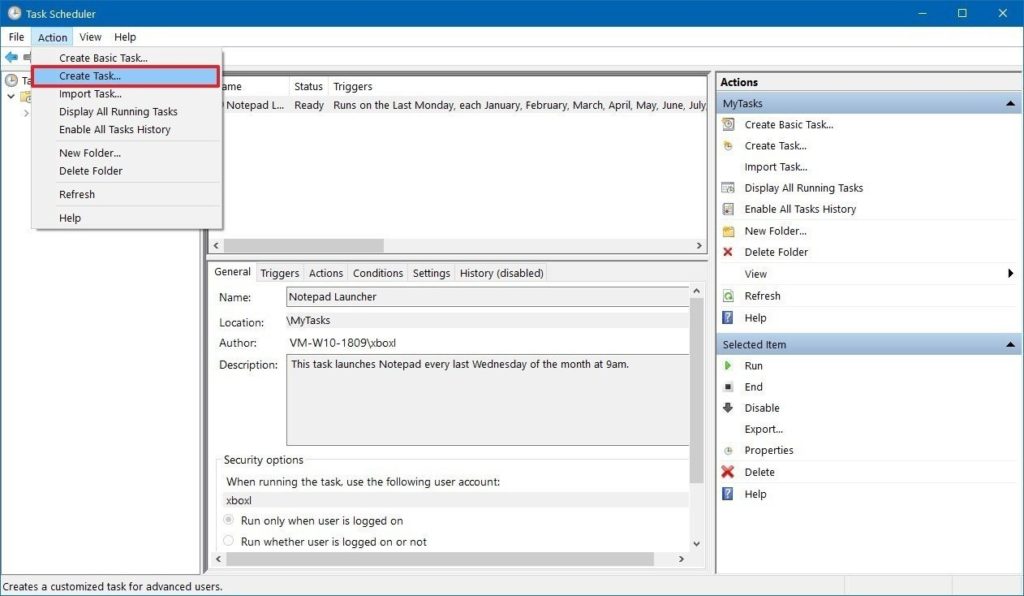Trois utilisations intéressantes du planificateur de tâches dans Windows 10
Malgré le temps qui passe, le planificateur de tâches est l’un de ces éléments Windows qui a réussi à survivre aux différentes mises à jour du système d’exploitation Microsoft. En fait, il y a assez peu d’utilisateurs qui profitent de son potentiel. On pourrait dire que c’est une fonctionnalité intéressante mais peu utilisée, c’est pourquoi aujourd’hui nous vous montrons trois utilisations intéressantes du Planificateur de tâches au Windows 10.
Comme nous l’avons expliqué, la vérité est que la plupart des gens ne tirent jamais vraiment le meilleur parti du planificateur de tâches. Certains ne savent peut-être même pas qu’il est là et que, une fois incorporé dans la routine, il se transforme immédiatement en un grand allié pour de nombreuses tâches quotidiennes.
Avec cet objectif, tout au long de l’article suivant, nous allons mettre en évidence trois utilisations intéressantes du Planificateur de tâches dans Windows 10, quelques-unes de celles qui, selon nous, sont essentielles pour ceux qui utilisent leur PC plusieurs heures par jour, notamment pour le travail, et qui ouvrira les portes de plein d’autres trucs tout aussi attrayant.
Comment mettre en place une automatisation du Planificateur de tâches ?
Avant de pouvoir configurer une automatisation avec le Planificateur de tâches, vous devez savoir comment cela fonctionne. Jetons un coup d’œil aux paramètres de tâche dans le planificateur.
Pour y accéder, il suffit d’appuyer sur Démarrer, puis sur Planificateur de tâches.
Lorsqu’il s’ouvre, vous pouvez et nous vous recommandons même de créer un propre dossier, au sein de laquelle vous contiendrez toutes les tâches personnalisées, organisées selon votre goût.
Déjà dans ce dossier, vous avez la possibilité de commencer à créer des tâches, à partir de l’onglet « Général », où vous devez ajouter les informations de base sur l’automatisation.
Vous verrez alors apparaître d’autres paramètres, comme celui de événements déclencheurs de ces tâches, qui peuvent avoir à voir avec le fait d’être effectuées à un moment précis, lorsque nous mettons en marche l’équipement, etc.
Vous pouvez également définir facteurs de conditionnement, de sorte que ces activités soient retardées ou annulées le cas échéant.
Enfin, dans l’onglet Paramètres, vous pourrez ajouter encore plus de personnalisation à ces automatisations.
Ces utilisations intéressantes du planificateur de tâches dans Windows 10
Démarrez Chrome tous les matins
Si vous utilisez Chrome pour vos obligations, ou tout autre navigateur basé sur Chromium, vous pouvez programmez-les pour commencer tous les matins, par exemple à 8 heures du matin, afin de ne pas le faire manuellement.
Vous pouvez planifier cette tâche à partir de Démarrer un programme, en indiquant le exécutable chrome.exe, l’horaire qui peut être celui que vous décidez comme événement déclencheur, et tout autre détail qui vous semble important.
Envoyez des rapports mensuels à votre patron
De nombreuses personnes, pour des raisons professionnelles, doivent envoyer rapports mensuels aux patrons, détaillant leur travail tout au long de ces journées. Ce n’est pas la tâche programmable la plus simple, mais il est possible de la faire.
Il suffit de sauvegarder le fichier Excel en question au début de chaque mois, de le mettre à jour au fur et à mesure des événements, et automatisez votre expédition par e-mail à votre patron.
Scannez votre ordinateur après quelques semaines
Pour Les problèmes de sécurité, il est suggéré d’analyser l’ordinateur une fois par mois ou, mieux encore, deux fois par mois. Nous savons que nombreux sont ceux qui oublient cela à cause des obligations quotidiennes, et c’est pourquoi vous devez automatiser.
Pour cela, vous devez créer un fichier BAT avec la commande «sfc / scannow« , en programmant son exécution tous les 15 jours.
Conclusion
En résumé, ce ne sont que trois utilisations intéressantes du Planificateur de tâches dans Windows 10. Mais il existe d’innombrables autre utile. Sans aller plus loin, vous pouvez programmer des redémarrages de l’ordinateur pour éviter qu’il ne surchauffe, automatiser la connexion à un réseau Internet ou autre, etc. Tout dépend de vos exigences.
Partage-le avec tes amis!